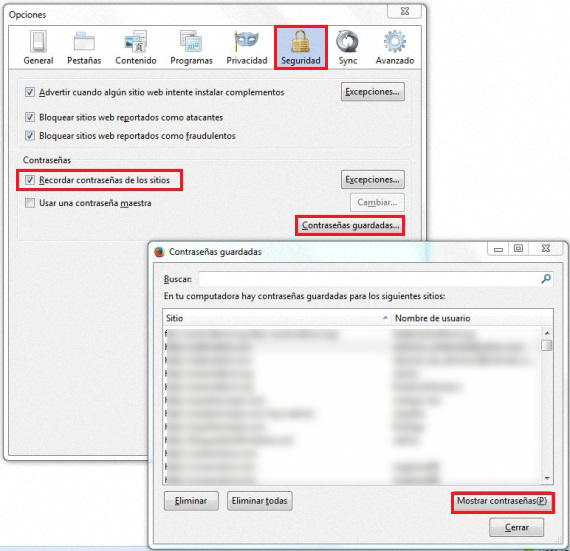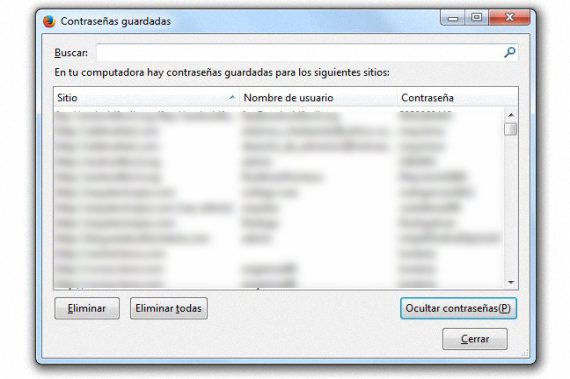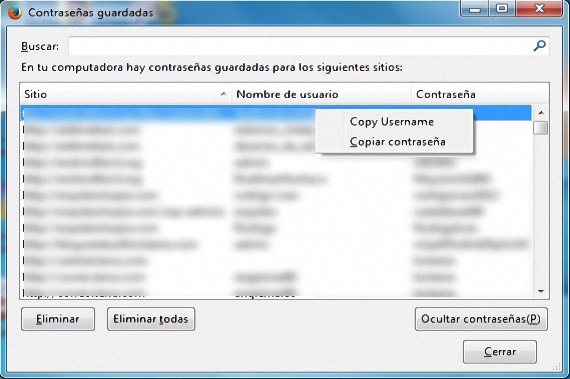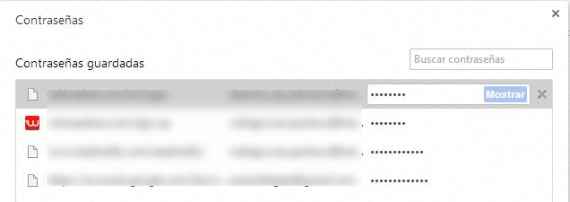הצורך להשתמש במשתמשים שונים בשירותים מקוונים שונים, גרם לכך שאנשים רבים צריכים להשתמש בסיסמאות שונות עבור כל אחד מהם, כשהם די מבלבלים לדעת באיזו אחת אנו משתמשים בכל זמן נתון עבור כל אחד מהחשבונות שאנו מנויים אליהם. עכשיו נציין שיטה פשוטה מאוד לגלות את הסיסמאות השייכות למשתמש ודף אינטרנט ספציפיהכל ללא צורך בשימוש ביישומי צד שלישי.
בין אם אנו משתמשים ב- Mozilla Firefox, Google Chrome או Internet Explorer, הסיסמאות המשמשות אותנו לגישה לחשבון או שירות ספציפיים עשויות להישאר מתארחות בדפדפני האינטרנט הללו אם אנו רוצים בכך; אם אנחנו אותם אנשים שיש להם מספר רב של חשבונות, יהיה לנו גם מספר שונה של שמות משתמשים וגם סיסמאות, דבר שקשה יהיה לזכור בקלות; בלי צורך להשתמש ביישומי צד שלישי, בסקירה הבאה נזכיר כמה טריקים כדי להשיג את שם המשתמש וגם את הסיסמה מכל דפדפני האינטרנט שהזכרנו לעיל.
שחזר סיסמאות ב- Mozilla Firefox
עבור אנשים רבים, מה שמציעה Mozilla Firefox בכל הנוגע לכוח לשחזר את שם המשתמש, כמו גם את הסיסמה המקושרת אליוזו אחת המשימות הקלות ביותר לביצוע, אם כי לשם כך עלינו לדעת את המקום המדויק בו נמצאת אפשרות זו; על מנת להשיג את מטרתנו, נצטרך לבצע רק את השלבים הבאים:
- פתח את דפדפן Mozilla Firefox שלנו.
- לחץ על הכרטיסייה השמאלית העליונה של Firefox.
- ואז עבור אל אפשרויות-> אפשרויות.
- מהחלון החדש, חפש את הטאבלט «בטחון".
חלון חדש הוא זה שנראה ברגע זה ממש, שם יש אזור של «סיסמאות»; אם התיבה המתייחסת לאפשרות של «זכור את סיסמת האתרים» מופעל, אז כאן נוכל למצוא את כל אלה שהשתמשנו בהם בכל זמן נתון ובאתרים שונים. כל שעלינו לעשות כעת הוא ללחוץ על תיבת האפשרויות הקטנה שאומרת "סיסמאות שמורות".
החלון החדש שיופיע מיד, דומה לזה שהצבנו בעבר; שם נוכל להעריץ בעיקר שתי טורים, שהם:
- מקום.
- שם משתמש
אם נלחץ על האפשרות שנמצאת בחלק הימני התחתון (הצגת סיסמאות), תופיע מיד עמודה שלישית, שם תהיה לנו האפשרות לראות את כל אותן סיסמאות שמקושרות לשם המשתמש וגם לאתר אליו הן משתייכות. . בתחתית ובצד שמאל נמצא 3 אפשרויות נוספות, שיאפשרו לנו לחסל אחת או יותר (ובמקרים הטובים ביותר, את כל) הסיסמאות שנרשמו בדפדפן Mozilla Firefox שלנו.
כעת, אם מסיבה כלשהי איננו רוצים שהסיסמאות יוצגו עם האפשרות שצוינה לעיל, המשתמש יכול להשתמש בתפריט ההקשר של לחצן העכבר הימני. לשם כך, עליך ללחוץ רק על כפתור זה על כל אחד מהחשבונות המוצגים שם, איתו שתי אפשרויות יופיעו בתפריט ההקשר שלו, שהם:
- העתק משתמש.
- העתק סיסמה.
זה כלי נהדר שנוכל להשתמש בו, אם יש אנשים לידנו, שעם "עין נשר" יוכל להשיג את שם המשתמש וגם את הסיסמה מוצג ומפעיל את נראותו בעמודה השלישית כאמור לעיל.
אם יש לנו מספר רב של חשבונות משתמש ולכן, אותו מספר סיסמאות המקושר לאתר, אז תיפתח רשימה גדולה שתוצג בחלון האחרון הזה שאנחנו מנתחים כרגע. החיפוש יכול להיות מייגע ומייגע אם יש כמה שמות דומים לאתר שאנחנו מנסים למצוא; מסיבה זו, בשדה העליון קיימת אפשרות ל"חיפוש ", שם נצטרך רק הצב את האותיות הראשונות של האתר שאנו מנסים למצוא, איתו היינו מיישמים סוג של מסנן חיפוש, שיפשט את הרשימה המוצגת שם ואת החיפוש אחר הסיסמה אותה אנו רוצים להציל.
שחזר סיסמאות מ- Google Chrome
כאן המצב קצת יותר קל, אם כי ישנם חסרונות מסוימים שנתקל בהם כשמנסים חילוץ סיסמה או שם משתמש מדפדפן Google Chrome זה; השלבים הראשונים הללו (כמו המלצתנו הקודמת) הם כדלקמן:
- הפעל את דפדפן Google Chrome.
- מצא את הקווים האופקיים הקטנים הממוקמים בצד ימין למעלה של הדפדפן.
- לחץ על אפשרות זו.
- מתוך האפשרויות המוצגות, בחר באפשרות שאומרת «תצורה".
- חפש בתחתית החלון החדש את האפשרות שאומרת «הצג אפשרויות מתקדמות»ולחץ שם.
- נווט מטה בחלון חדש זה עד שתמצא את «סיסמאות וטפסים".
- לחץ על האפשרות שאומרת «נהל סיסמאות שמורות".
לאחר שביצענו אחר השלבים הבאים, חלון צף חדש יופיע מיד; ישנם גם 3 עמודות, כאשר האתר נמצא בעיקר, שם המשתמש שאליו הזנו אותו והסיסמה, האלמנט האחרון הזה בעמודה השלישית ומוצפן בנקודות קטנות. אם אנו לוחצים על אחד מהאתרים הללו ברשימה, אפשרות נוספת שאומרת «הצג»יופיע מיד, אשר בעת לחיצה עליו יופיע הסיסמה השייכת לאותו שם משתמש ולאתר ברשימה.
כאן תפריט ההקשר אינו מופעל באמצעות לחצן העכבר הימני באופן שהזכרנו ב- Mozilla Firefox. ראוי להזכיר כי ב- Google Chrome בדרך כלל לא מתארחים סיסמאות עבור כמה רשתות חברתיות ואתרים מיוחדים כמו מוסדות בנקאיים, ולכן מספר רב של סיסמאות לא יימצא בדפדפן אינטרנט זה.
עוד מידע - קל להציג סיסמאות שמורות ביישומי Windows רבים באמצעות PasswdFinder